Nedenfor findes yderligere oplysninger om, hvordan du ændrer hvilke programmer der bruges til at åbne filer, og hvordan de åbner filerne i Microsoft Windows. Når et program ændrer en filforening, skal du følge nedenstående trin for at genskabe filen igen til det program du ønsker.
- Åbn Denne Computer eller Explorer.
Tip: Du kan bruge genvejstasten Windows-tast + E for at åbne Explorer.
- Højreklik på den fil, du vil ændre filforeningen, og klik på Egenskaber .
- I filen Egenskaber skal du klikke på knappen Skift ved siden af "Åbn med". Når du har klikket på Change, får du en liste over programmer for at åbne filen. Vælg det program, du vil bruge, og klik derefter på OK eller Anvend. Hvis det program, du vil bruge, ikke er angivet, skal du klikke på knappen Gennemse, finde programmets eksekverbare fil (.exe) på computeren, og klik på OK for at vælge det pågældende program.
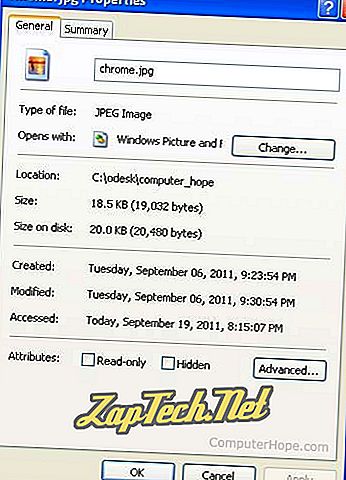
Bemærk: Hvis det program du vælger ikke er kompatibelt med filtypen, vil du se skrald eller få en fejl, når du åbner filen. Hvis dette sker, skal du prøve at ændre filen for at åbne med et andet program.
Du kan også ændre filtypeforeningerne ved at følge nedenstående trin.
- Åbn Kontrolpanel.
- I Kontrolpanel skal du søge efter Standardprogrammer og åbne ikonet.
- Klik på Associate en filtype eller protokol med en programmulighed .
- Find den filforlængelse, du vil ændre, og fremhæv den.
- Klik på knappen Skift program .
- Vælg det program, du vil associere, og åbn filtypen, og klik på OK. Hvis det program, du vil vælge, ikke er angivet, skal du klikke på knappen Gennemse, finde programmets eksekverbare fil (.exe) på computeren, og klik på OK for at vælge det pågældende program.
- Klik på knappen Ny.
- Indtast navnet på filtypen.
- Klik på Ok.
- Find den filforlængelse, du vil ændre, og fremhæv den.
- Klik på knappen Avanceret.
- Hvis du vil ændre en tidligere handling, skal du fremhæve handlingen i Handlingslisten og redigere den. Ellers skal du klikke på Ny og oprette en ny handling.
- Find den filtypenavn, du vil fjerne, og fremhæv den.
- Klik på knappen Slet.
- Klik på knappen Ny type.
- Indtast den tilknyttede udvidelse, samt beskrivelse og handlinger af filen.
- Find den filforlængelse, du vil ændre, og fremhæv den.
- Klik på knappen Rediger.
- Hvis du vil ændre en tidligere handling, skal du fremhæve handlingen i Handlingslisten og redigere den. Ellers skal du klikke på Ny og oprette en ny handling.
- Find den filtypenavn, du vil fjerne, og fremhæv den.
- Klik på knappen Fjern.
